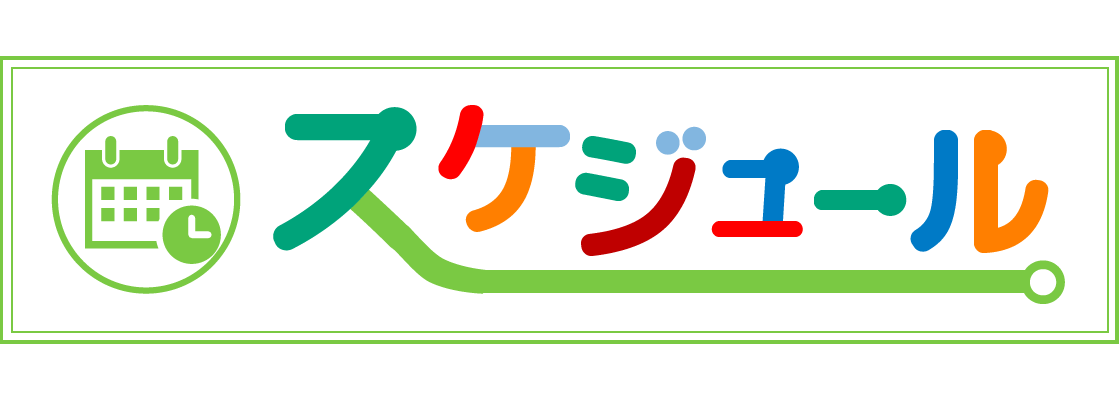末端の作業タスクの構成で、前作業が終わると次の作業といった形態で、その作業自体がパターン化されたタスクの構成は、グループタスクとして保存し、その工程タスクの子タスクとして展開(適用)することでプロジェクトの編集を円滑に行うことができます。
ここでは、受注から概算納期を事前に決め納期を踏まえた作業タスクの追加についてご説明します。
STEPで解説
受注・納期を起点にしたプロジェクト・概要タスク
概要タスクとは、体験版サンプルの「MサイズTシャツ10枚」といった受注を起点としたタスクの構成です。
実際の作業としては、縫製やプリントをするなど、工程としては同じ場合が多いわけですが、注文仕様をベースにタスクを構成する場合を例としています。
工程作業を細分化した作業タスクを追加
タスクボードの機能には、プロジェクト編集を行う担当者単位に『クリップ』としたタスクグループをスクラップする機能があります。
この機能は、指定したタスク(親タスク)に対してクリップしたタスクグループをその親タスクの日程範囲で挿入する機能です。
もともとクリップした時点では、トータル6日の作業でも 展開もとの親タスクが4日で設定されている場合などは、クリップ全体を4日に絞り込んで展開します。
プロジェクト編集を行うスタッフは、その工期で作業が可能かなどを踏まえプロジェクト全体の日程を確認していくわけですが、納期優先で作業を行う場合、1つの工程を複数のスタッフに分割するなど、クリップで展開されたタスクを親タスクとしてさらに子タスクの追加をするなどした対応も可能です。
納期優先の仕事には、タスクコメントなどを利用して作業者には急ぎであることなどを知らせるのが有効です
タスクコメント・カテゴリー1、2などは、ご利用になる運用での取り決めで名称のカスタム化を行い作業タスクへの分類・区分とした使い方ができます。
システムにその規定はありませんので、運用時点で名称を自由に設定して使用することができます。
急ぎの仕事などには、前持った作業者の確保が望ましいわけですが、スタッフ全員の負荷状況や各担当者ごとで別の仕事の日程を繰り下げるなどの応用的な対応でより有効な作業構成へと進めることが可能です。
実際の計画段階では、全体の負荷を意識して納期の見直しなどを行い、あとは、作業者・担当者によるタスク分割(作業分担)なども活用すれば計画・実作業ともに効率的な運用が期待できます。
体験版では、基本機能の説明が主な目的となっていますが、状況ごとに思い思いの操作でその影響を確認することができます。
この体験版では、負荷調整を目的としたタスク分割や担当変更などはガイダンスされていませんが、同じコンテンツでのシミュレーションとなっているため、そのほかの体験版機能説明をご覧いただき、この体験版でも操作いただくことは可能です。
業種をサンプル化してある関係で、登録されているタスク名や担当者名はそのままとはなりますが、お使いいただく仕事をもとにプロジェクト登録を行いその他の機能をお試しいただくことも可能です。